このページのトピック
レポートの生成とダウンロード
オンデマンドで Reports を生成し、次の形式でダウンロードできます。
- CSV – すべてのルールとチェックの情報、および解決ページへのリンクが含まれます。
- PDF – アカウント情報と概要の統計、ルールとチェック情報、および解決ページへのリンクを提供する概要セクションが含まれます。
レポートのダウンロード
- メインダッシュボードで、[Reports] をクリックするか、[Confugured Reports] をクリックします。
- ダウンロードするレポートの [ Generate]をクリックします。
- ポップアップした新規ウィンドウで、「 Title」と入力します。
- 含めるかどうかを選択します。 * Individual checks in PDF report * Account names * Send reports via email
- [Generate report] をクリックします。
- プラットフォームでレポートが生成されるまでしばらく待ちます。
- ダウンロードする形式を選択します。
また、[Reports Section] で生成したレポートを展開して、[History] でレポートを表示することもできます。
Compliance and Conformity Reports のダウンロード形式は、規格またはフレームワークの形式ガイドラインによって異なる場合があります。
All Generated Reports
| 場所 | Main Dashboard > Select {Account} or {All Accounts} or {Group} > Reports > All Generated Reports |
All Generated Reports は、 Conformity プラットフォームでのアカウントの作成以降に生成されたすべてのレポートの中央リポジトリです。 PDF または CSV 形式のレポートをダウンロードするオプションがあり、選択したフィルタごとにコンプライアンススコアとステータスがデータとともに表示されます。
使用可能なレポートの数は、最新の50件に制限されています。
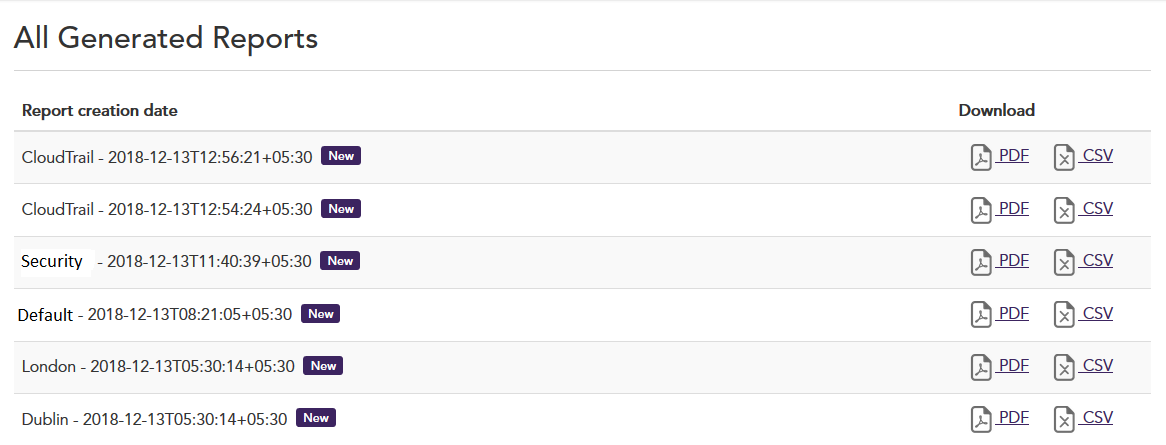
CSVからすべてのチェックデータを含むPDFを生成
手順1:レポートをCSV形式でダウンロードする
手順2:
** Googleスプレッドシートから**
- [ファイル]→[インポート]
- CSVを選択
- CSVをインポートしたら、CSVデータを含むシートを選択
- [データ]→[ピボットテーブル]
- ポップアップでデータを選択します
- ピボットテーブルエディタで
- Rows
- 追加:
- Rule ID
- Rule タイトル
- サービス
- カテゴリ
- ステータスの確認
- リスクレベル
- 解決ページ
- リソース
- タグ
- メッセージ
- ...その他の必要なフィールド
- [Show totals]チェックボックスをオフにします。
- 追加:
- Values
- 追加:
- リソース - COUNTA別に集計
- 追加:
- Filters
- 追加:
- [ステータスの確認]←選択すると、FailuresまたはSuccessが表示されます。
- 追加:
- Rows
- [オプション] 条件付き書式を追加する
例: Rule Failureを示すCSVピボットテーブル
例:チェックの失敗を示すCSVピボットテーブル、展開されたルールのFailure - [ファイル]→[ダウンロード]→[PDFドキュメント]
テキストインポートウィザードを使用したデータのインポート
Conformity で生成されたCSVレポートに特殊な2バイト文字が含まれることがあるExcelでファイルを直接開くと、これらの文字は表示されません。これはExcelの制限事項です。直接開くのではなく、UTF-8エンコードでファイルをインポートすることをお勧めします。次の手順では、 UTF-8 エンコードでデータをインポートして、2バイト文字を正しく表示できるようにします。
-
ワークブックを作成し、 Dataタブの[From Text]に移動して、 Text Import Wizardを起動します。
-
Text Import Wizardから、 File origin を Unicode(UTF-8)として選択します。
-
Text Import Wizardを終了します。CSVファイルのデータをExcelワークブックに正しくロードできます。
APIを使用して Reports を取得する
Conformity アカウントに対して生成されたすべてのレポートは、 Reports API を使用して、役割と権限に基づいてダウンロードできます。